您想了解如何在 TP-LINK ARCHER C20 AC750 上配置活动目录身份验证吗? 在本教程中,我们将向您展示如何配置 AC750 路由器,以便使用活动目录上的 Radius 协议对用户进行身份验证。
• TP-LINK ARCHER C20 AC750 - Version 5.0
• Windows 2012 R2
我们将使用 Radius 协议执行活动目录身份验证。
在我们的示例中,Radius 服务器 IP 地址为 192.168.0.200。
在我们的示例中,AC750 IP 地址为 192.168.0.1。
设备列表
在这里,您可以找到用于创建本教程的设备列表。
此链接还将显示用于创建本教程的软件列表。
TPLINK - 相关教程:
在此页面上,我们提供与 TP-LINK AC750 相关的教程列表的快速访问。
教程 - 在 Windows 上安装半径服务器
• IP - 192.168.0.200
• 操作系统 - 视窗 2012 R2
• Hostname - TECH-DC01
• 活动目录域:TECH.LOCAL
打开服务器管理器应用程序。
访问"管理"菜单并单击"添加角色和功能"。

访问服务器角色屏幕,选择"网络策略和访问服务"选项。
单击"下一步"按钮。

在以下屏幕上,单击"添加功能"按钮。

在"角色服务"屏幕上,单击"下一个"按钮。

在下一个屏幕上,单击"安装"按钮。

您已完成 Windows 2012 上的半径服务器安装。
教程半径服务器 - 活动目录集成
接下来,我们需要在 Active 目录上创建至少 1 个帐户。
ADMIN 帐户将用于连接到 AC750 路由器的无线网络。
在域控制器上,打开名为:活动目录用户和计算机的应用程序
在"用户"容器内创建新帐户。

创建名为"管理员"的新帐户
配置为 ADMIN 的密码:123qwe123。
此帐户将用于连接到 AC750 路由器的无线网络。


恭喜您,您已经创建了所需的活动目录帐户。
接下来,我们需要在 Active 目录上创建至少 1 个组。
在域控制器上,打开名为:活动目录用户和计算机的应用程序
在"用户"容器内创建新组。

创建名为:无线用户的新组。
此组的成员将能够连接到 AC750 路由器的无线网络。

重要! 将管理员帐户添加为无线用户组的成员。

恭喜您,您已创建了所需的活动目录组。
教程半径服务器 - 添加客户端设备
在 Radius 服务器上,打开名为:网络策略服务器的应用程序
您需要在活动目录数据库上授权 Radius 服务器。
右键单击 NPS(LOCAL),然后选择"活动目录"选项中的"注册服务器"。

在确认屏幕上,单击"确定"按钮。
接下来,您需要配置 Radius 客户端。
半径客户端是允许从半径服务器请求身份验证的设备。
重要! 不要将半径客户端与半径用户混淆。
右键单击"半径客户端"文件夹并选择"新建"选项。
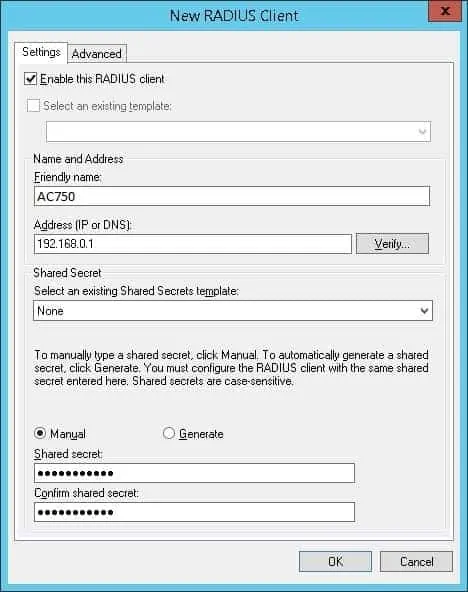
下面是配置为允许 AC750 路由器连接到 Radius 服务器的客户端的示例。
您需要设置以下配置:
• 设备名称友好 - 向无线路由器添加说明。
• 设备 IP 地址 - AC750 路由器的 IP 地址。
• 设备共享密钥 - kamisama123。
共享密钥将用于授权设备使用 Radius 服务器。
您已完成半径客户端配置。
教程半径服务器 - 配置网络策略
现在,您需要创建一个网络策略以允许身份验证。
右键单击"网络策略"文件夹并选择"新建"选项。
输入网络策略的名称,然后单击"下一步"按钮。

单击"添加条件"按钮。
我们将允许 WIRELESS-USERS 组的成员进行身份验证。
选择"用户组"选项,然后单击"添加"按钮。

单击"添加组"按钮并找到无线用户组。

选择"访问授予"选项,然后单击"下一步"按钮。
这将允许无线用户组的成员在 Radius 服务器上进行身份验证。

在"身份验证方法"屏幕上,选择未加密身份验证(PAP、SPAP)选项。

如果出现以下警告,请单击"否"按钮。

单击"下一步"按钮,直到显示摘要屏幕。
验证半径服务器配置摘要,然后单击"完成"按钮。
祝贺! 您已完成半径服务器配置。
弓箭手 C20 AC750 - 半径身份验证
打开浏览器并输入无线路由器的 IP 地址。
在我们的示例中,浏览器中输入了以下 URL:
• http://192.168.0.1
应提供 AC750 Web 界面。
在登录屏幕上输入管理密码。

访问屏幕顶部的"高级"选项卡。

访问"无线"菜单并选择"无线设置"选项。

在"无线设置"屏幕上,执行以下配置:
• 启用无线广播 - 是。
• 网络名称 - 输入所需的 SSID 名称。
• 安全性 - WPA2-企业版。
• 版本 - WPA2-PSK。
• 加密 - AES。
• 半径服务器 IP - 半径服务器的 IP 地址。
• 半径端口 - 1812。
• 半径密码 - 在半径服务器上配置的设备机密。
单击"保存"按钮。

尝试将设备连接到新的无线网络。
使用半径服务器上配置的用户名和密码。
在我们的示例中,我们能够使用以下凭据进行身份验证。
恭喜您,您已经配置了 AC750 路由器上的活动目录身份验证。
